创建SQL Server 2005计划任务应用
栏目:MSSQL 来源:网络 关注:0 时间:2019-08-21使用SQL的计划任务可以处理一些特殊环境的数据,除了使用Windows系统的计划任务来定时处理,不过要配合程序才行,有些事情可以直接使用SQL本身的计划任务,更方便,所以本文图解一下Sql 2005计划任务的创建使用。
在SQL Server 2005创建计划任务具体步骤如下:
首先要确认 SQL Server agent服务启动,如此服务被停止,则不能创建。
然后,以数据库管理员身分登录数据库服务器,在维护计划上单击右键。如下图示:
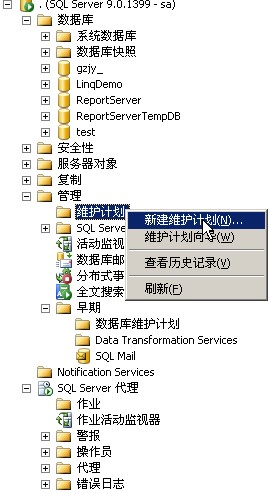
选择新建维护计划,输入计划名字
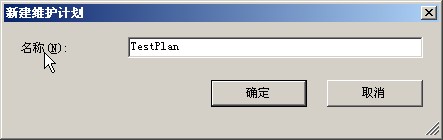
然后,选择计划任务执行时间

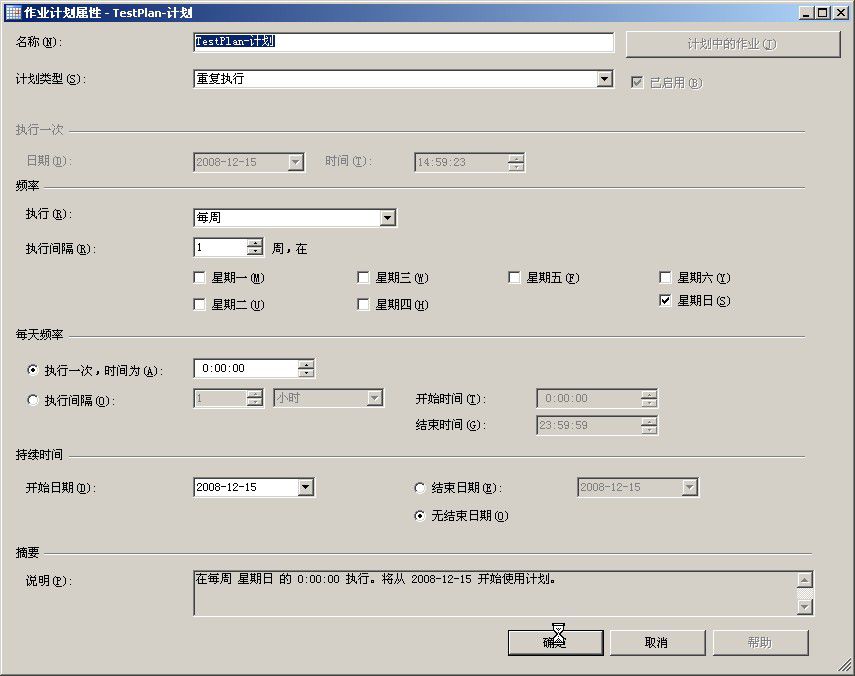
点击确认后,就可以创建任务具体任务内容了,我们在可以在左侧下方的任务选项中,选择要执行的任务类型,拖放过来,在这里我选择的是执行T-SQL任务,如下图示:
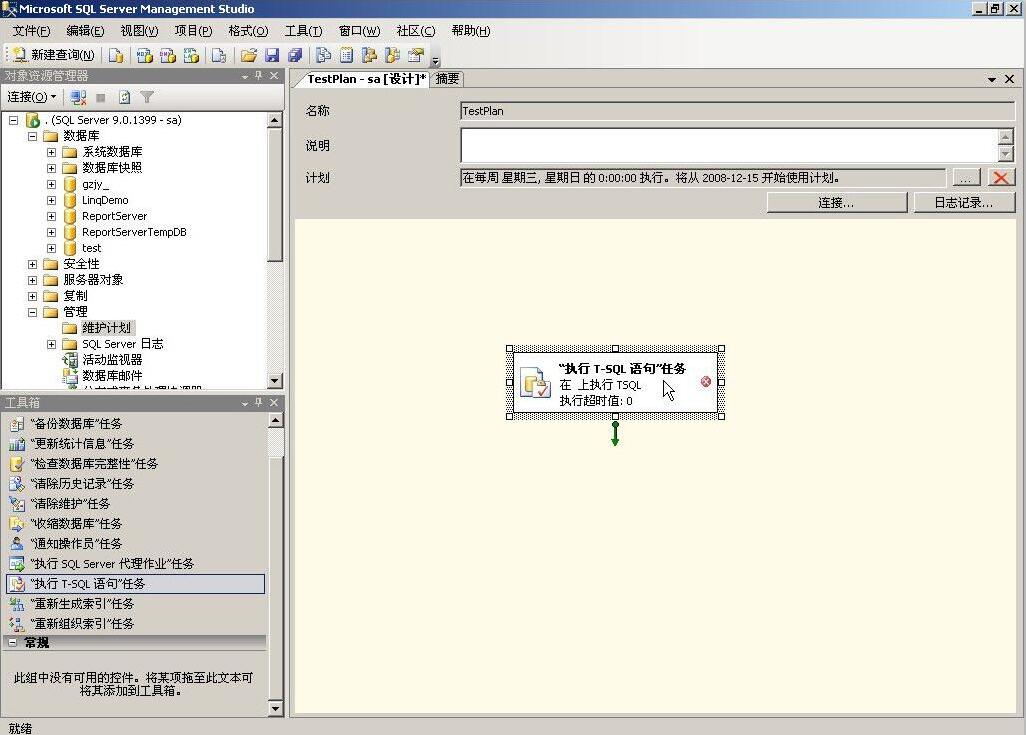
完成后,在任务上点右键,选择编辑,在弹出窗口如下图示:
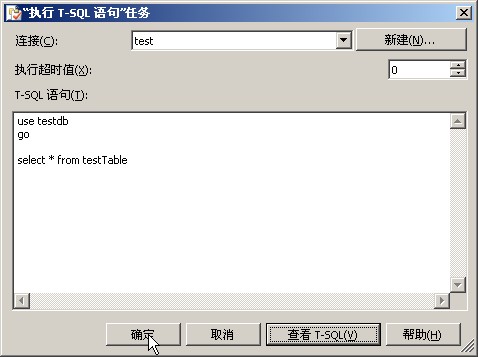
可以键入我们要执行的T-SQL语句,当然,在这之前,要设置一下到数据库服务器的连接,点击新建,弹出窗体进行相应设置就可以了,这个应该很简单了,如下图示:
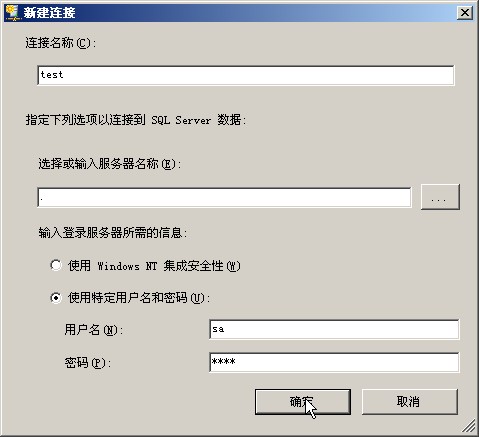
这样,计划任务就创建完成了,单击确认保存。
备注:这种方式要求对服务器有管理员权限,这会对应用开发,有一定的限制。
本文标题:创建SQL Server 2005计划任务应用
本文地址:http://www.q0738.com/mssql/1374.html
您可能感兴趣的文章
- SQL Server 2005 ERROR:3145解决办法(备份集中的数据库备份与现有的数据库不同)
- SQL Server 2005的排名函数使用小结
- MSSQL Server 2005在networkservice权限运行附加数据库报(Microsoft SQL Ser...
- Win7安装软件时无法连接SQL Server解决方法
- SQL Server 2005的维护计划无法删除的解决方法
- SQL Server 2005 T-SQL Query学习(四)
- SQL Server 2005中使用SQL语句对xml文件和其数据的操作
- SQL Server 2005中使用row_number在一个查询中删除重复记录
- SQL Server 2005通用分页存储过程及多表联接应用
- SQLsever为标识列指定显式值
MSSQL排行